So verhindern Sie, dass Apple Music auf iPhone und Mac geöffnet wird
Es ist wirklich ärgerlich, wenn die Musik plötzlich beginnt, obwohl Sie nichts tun, oder? Die meisten Apple Music-Benutzer würden dies sicherlich wissen. In diesem Fall ist es am besten, nach möglichen Lösungen zu suchen verhindern, dass Apple Music geöffnet wird. Aber natürlich können Lösungen nicht bereitgestellt werden, wenn Sie die Ursachen nicht kennen, die gelöst werden müssen.
In den kommenden Abschnitten werden die Gründe und Lösungen besprochen, damit Sie das automatische Abspielen von Apple Music vermeiden können, insbesondere wenn Sie keinen Befehl dafür gegeben haben.
Inhaltsverzeichnis Teil 1. Verhindern Sie die automatische Wiedergabe von Apple Music auf iOS/AndroidTeil 2. Verhindern Sie, dass Apple Music automatisch auf dem Mac abgespielt wirdTeil 3. Bonus: Laden Sie Apple Music für die Offline-Wiedergabe auf beliebigen Geräten herunterTeil 4. Zum Abschluss
Teil 1. Verhindern Sie die automatische Wiedergabe von Apple Music auf iOS/Android
Die automatische Wiedergabe von Apple Music beim Öffnen Ihrer iOS- oder Android-Geräte wird möglicherweise durch die oben genannten Faktoren oder durch einige Fehler und Störungen verursacht. Um zu verhindern, dass Apple Music beim Öffnen Ihres Geräts geöffnet wird, sehen Sie sich die Liste unten mit den effektivsten Lösungen an.
1. Überprüfen Sie Ihre Kopfhörer/AirPods
Apple AirPods können erkennen, wenn Sie sie tragen, aber sie können ausgetrickst werden, indem Sie sie in der Hand halten oder sie sogar in einer dunklen Tasche tragen. Wenn Sie sie in die Hülle stecken, stellen Sie sicher, dass sie sich nicht von selbst einschalten und automatisch die Musikwiedergabe auslösen. Stehen Sie vor dem gleichen Problem, wenn Sie versuchen, Bluetooth-Kopfhörer oder Ohrhörer anzuschließen, die nicht von der Firma Apple hergestellt wurden? Versuchen Sie, sie zu trennen.
2. Deaktivieren Sie die automatische Wiedergabe von Apple Music
Nachdem alle Songs in einem Album oder einer Playlist abgespielt wurden, spielt die Apple Music-Funktion „Autoplay“ Musik aus Ihrer Sammlung oder zufällige Musik ab. Die zweite Methode, die Sie ausprobieren können, wenn Sie herausfinden möchten, wie Sie die automatische Wiedergabe von Apple Music verhindern können, besteht darin, AutoPlay zu deaktivieren. Wenn Sie die automatische Wiedergabe stoppen, bedeutet dies, dass Apple Music nach Beendigung eines Titels oder Albums nicht weiterläuft. Die hier behandelten Lösungen beziehen sich auf den Anschluss an AirPods, Kopfhörer, Bluetooth-Lautsprecher, oder sogar in Ihrem Auto.
Um Autoplay auf Ihrem iOS- und Android-Gerät zu deaktivieren, tippen Sie auf die Autoplay-Schaltfläche (sieht aus wie ein Unendlichkeitssymbol) in der oberen rechten Ecke Ihres Bildschirms. Wenn Sie die automatische Wiedergabe auf einem Ihrer Geräte deaktivieren, wird die automatische Wiedergabe auch auf allen Geräten deaktiviert, auf denen Sie mit Ihrer Apple-ID angemeldet sind.

3. Deaktivieren Sie Bluetooth auf iOS/Android
Wenn Apple Music jedes Mal automatisch abgespielt wird, wenn Sie in Ihr Auto steigen, können Sie das Öffnen von Apple Music am einfachsten verhindern, indem Sie das Bluetooth Ihres Geräts ausschalten, um zu verhindern, dass eine Verbindung hergestellt wird. Möglicherweise möchten Sie auch das Bluetooth Ihres Autos ausschalten, wenn Sie es nicht für andere Zwecke verwenden.
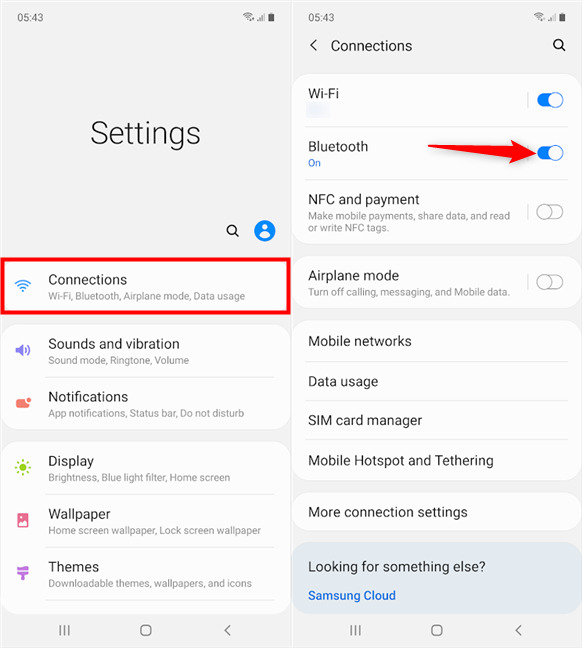
4. Deaktivieren Sie die iPhone-Übergabe
Mit Handoff können Sie mit der Arbeit auf einem Gerät beginnen, dann zu einem anderen Gerät in der Nähe wechseln und dort weitermachen, wo Sie aufgehört haben. Wenn die Apple Music-App jemals auf Ihrem Mac oder in Ihrem Auto vorhanden war, wird Apple Music automatisch auf diesen Geräten abgespielt, wenn das iPhone sie erkennt. Die Handoff-Funktion ist standardmäßig aktiviert. Sie können die Handoff-Einstellungen anpassen, deaktivieren oder ändern. Auf Ihrem iPhone oder iPad: Gehen Sie zu „Einstellungen“ > „Allgemein“ > „AirPlay & Handoff“ und aktivieren Sie dann „Handoff“.
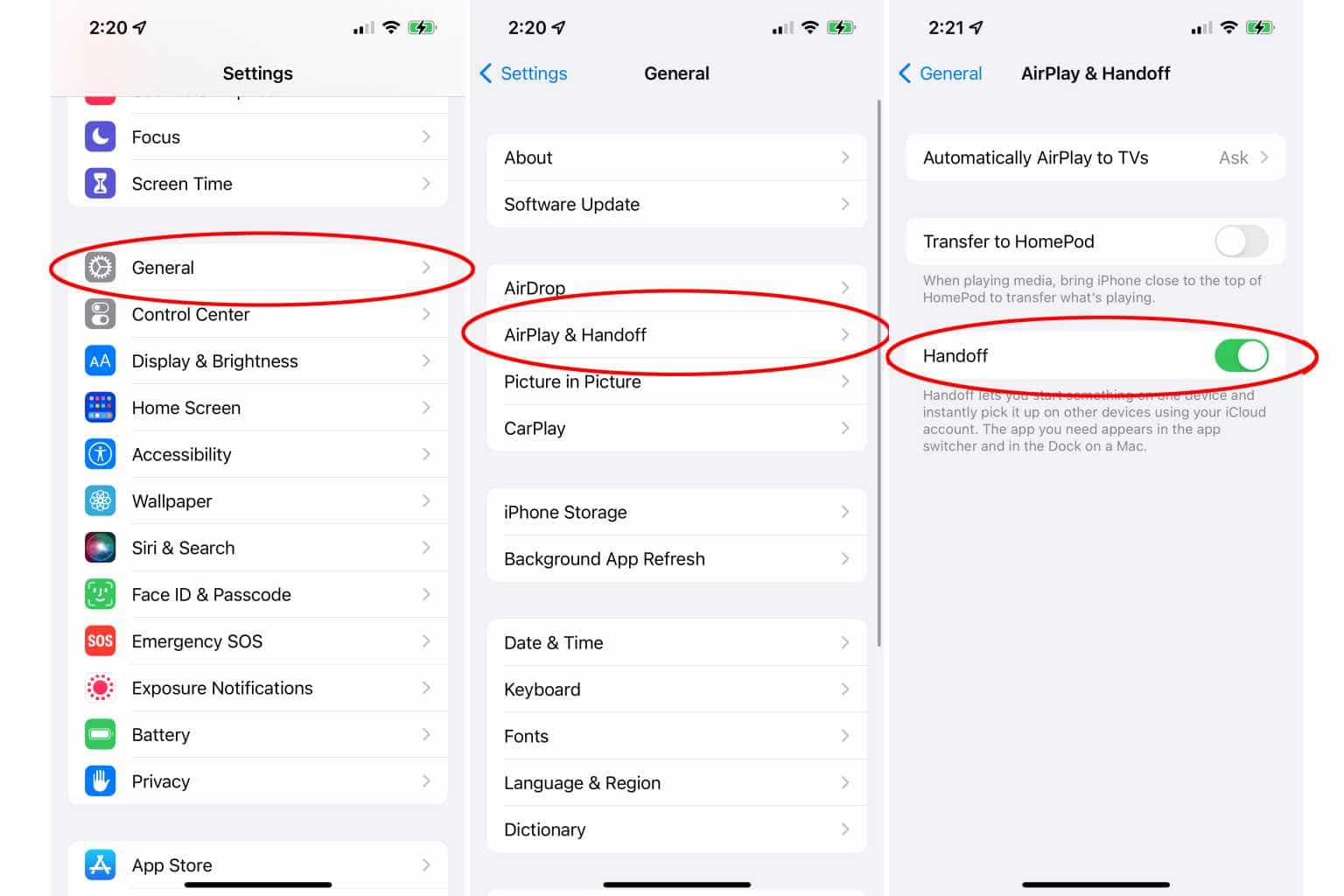
5. Aktualisieren Sie die Apple Music App oder das Betriebssystem Ihres Mobilgeräts
Die neueste Version von Apple Music behebt möglicherweise das Problem der automatischen Wiedergabe von Apple Music. Halten Sie Ihre Apple Music also immer auf dem neuesten Stand. Gehen Sie für Android zum Google Play Store. Öffnen Sie für das iPhone den App Store. Tippen Sie dann auf „Updates“ und prüfen Sie, ob es eine neue Apple Music-Version gibt. Wenn ja, tippen Sie darauf, um die Apple Music App zu aktualisieren.
Sie sollten auch Ihr Telefon oder Tablet auf die neueste Version aktualisieren. Jedes Update fügt einige coole Funktionen hinzu oder beseitigt ein paar Fehler aus dem vorherigen Betriebssystem. Die aktuelle Hauptversion von iOS ist iOS 16. Android 13 ist die neueste Version von Android.
Teil 2. Verhindern Sie, dass Apple Music automatisch auf dem Mac abgespielt wird
Die Maßnahmen, die Sie ergreifen können, um zu verhindern, dass Apple Music auf Ihren Mobilgeräten geöffnet wird, sind nahezu identisch mit der Lösung dieses Problems auf Mac-Computern. Um jedoch detaillierter zu erklären, wie Sie dies auf Ihrem Mac tun, lesen Sie weiter unten die Diskussion.
1. Deaktivieren Sie die automatische Wiedergabe von Apple Music
- Beginnen Sie mit der Wiedergabe eines Songs.
- Klicken Sie auf das Symbol „Als nächstes abspielen“ (das Symbol, das wie eine Liste mit Aufzählungszeichen aussieht) in der oberen rechten Ecke der Musik-App. Dadurch wird eine Spalte mit abzuspielenden Liedern geöffnet. In dieser Liste sehen Sie möglicherweise einen Abschnitt für Autoplay.
- Klicken Sie oben in der Kopfzeile der Spalte auf die Schaltfläche „Automatische Wiedergabe“, um die Auswahl aufzuheben.
- Die Liste verschwindet und es erscheint der Text „Keine kommenden Songs“.

2. Überprüfen Sie die Anmeldeelemente auf dem Mac
Anmeldeelemente oder Startprogramme sind Anwendungen oder Funktionen, die beim Start automatisch aktiviert werden. Wenn Apple Music zu den Anmeldeelementen hinzugefügt wird, wird die Wiedergabe automatisch gestartet, wenn der Mac gestartet wird. Entfernen Sie es, um zu verhindern, dass Apple Music automatisch geöffnet wird.
3. Deaktivieren Sie Handoff auf dem Mac
Wie oben erwähnt, müssen Sie die Handoff-Funktion auf dem Mac deaktivieren, um zu verhindern, dass Apple Music geöffnet wird.
- Mac mit macOS Ventura oder höher: Wählen Sie „Apple“ > „Systemeinstellungen“, klicken Sie in der Seitenleiste auf „Allgemein“ und dann rechts auf „AirDrop & Handoff“. Deaktivieren Sie „Übergabe zwischen diesem Mac und Ihren iCloud-Geräten zulassen“.
- Mac mit früheren Versionen von macOS: Wählen Sie „Apple“ > „Systemeinstellungen“, klicken Sie auf „Allgemein“ und deaktivieren Sie dann „Übergabe zwischen diesem Mac und Ihren iCloud-Geräten zulassen“.
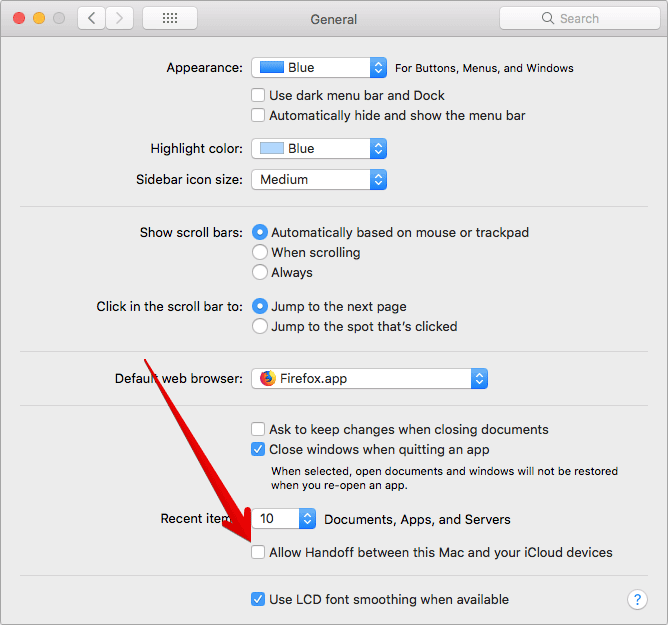
4. Aktualisieren Sie Ihren Mac-Computer
Wenn alle oben genannten Lösungen nicht funktioniert haben und Ihnen keine andere Lösung bleibt, müssen Sie als letztes sicherstellen, dass Sie die neueste macOS-Version verwenden. Ein aktualisiertes macOS löst möglicherweise alle Probleme, die innerhalb der Anwendung auftreten. Vor dem Upgrade auf macOS empfiehlt es sich, ein Backup Ihres Mac zu erstellen. Wählen Sie im Apple-Menü in der Ecke Ihres Bildschirms die Option „Systemeinstellungen“. Klicken Sie dann im Fenster „Systemeinstellungen“ auf „Softwareaktualisierung“. Klicken Sie abschließend auf Software-Update, um es zu installieren.
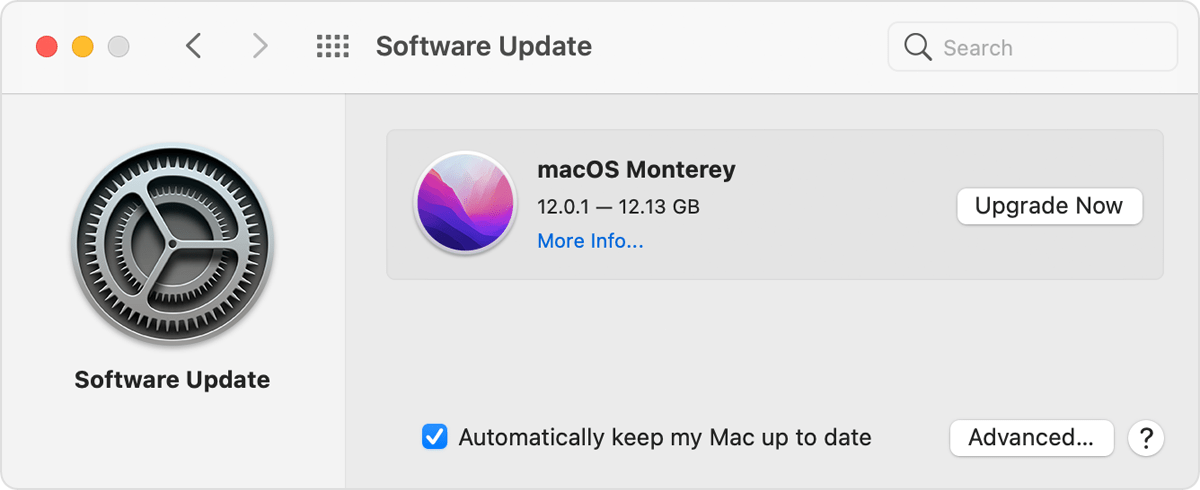
Teil 3. Bonus: Laden Sie Apple Music für die Offline-Wiedergabe auf beliebigen Geräten herunter
In der obigen Diskussion haben wir die Gründe und Lösungen kennengelernt, wie man das Öffnen von Apple Music verhindern kann. Lassen Sie uns in diesem Teil darüber sprechen, wie Sie jeden Apple Music-Song, den Sie lieben, auf andere Musikplayer herunterladen können, damit das Streaming bequemer wird.
Um dies zu ermöglichen, empfehle ich die Verwendung von AMusicSoft Apple Music-Konverter. Mit Hilfe dieses Musikkonverters können Sie die Songs in die Formate MP3, FLAC, WAV, AAC, M4A und AC3 konvertieren und herunterladen. Aber natürlich geschieht dieser Prozess nicht direkt, da Digital Rights Management (DRM) in ihnen vorhanden ist. Da Sie AMusicSoft haben, müssen Sie sich keine Sorgen machen, denn es kann Entfernen Sie das DRM von Apple Music mühelos. Darüber hinaus können Sie auch nach dem Konvertierungsprozess die beste Audioqualität erzielen. Sie müssen also nicht viel für ein Abonnement von Musikdiensten bezahlen. Sie können Ihre Lieblingslieder von Apple Music weiterhin in hoher Qualität genießen.
Sobald Sie die konvertierten Songs bereits haben, können Sie sie ohne Einschränkungen auf andere Musikplayer übertragen lassen. Dies bedeutet, dass in jedem Musikplayer ohne Einschränkungen auf das resultierende Format nach dem Konvertierungsprozess zugegriffen werden kann. Sie können beispielsweise konvertiert genießen Apple Music-Dateien auf PS4 oder Ihre bevorzugten Geräte wie Apple Watch, Google Home, MP3-Player und mehr.
Mit sehr einfach zu befolgenden Schritten können Sie in nur wenigen Minuten die Songs bereits streamen. Genauer gesagt arbeitet es bis zu 16x schneller. Sehen Sie sich die Anleitung unten an, um die konvertierten Apple Music-Songs zu haben.
Schritt 1: Öffnen Sie Ihren Browser und suchen Sie dann nach der offiziellen Website von AMusicSoft. Tippen Sie hier auf die Schaltfläche „Herunterladen“ unter der Apple Music Converter-App. Installieren und starten Sie die App anschließend.
Kostenlos herunterladen Kostenlos herunterladen
Schritt 2: Fügen Sie nun die Songs zum Konverter hinzu, indem Sie das Minikästchen vor jedem Songtitel in Ihrer Sammlung ankreuzen.

Schritt 3: Wählen Sie eines der verfügbaren Ausgabeformate aus. Weisen Sie auch einen Endordner zu.

Schritt 4: Klicken Sie auf die Schaltfläche Konvertieren und warten Sie, bis der Vorgang abgeschlossen ist.

Schritt 5: Wählen Sie oben den Konvertiert-Tab und sehen Sie sich alle fertigen Songs an.

Teil 4. Zum Abschluss
Nun, das fasst unsere Diskussion über die Möglichkeiten zusammen, wie Apple Music am Öffnen gehindert werden kann. Sie haben erfahren, was die häufigsten Gründe und Lösungen sind, wenn Sie jemals auf ein solches Problem gestoßen sind. Ich hoffe, dass die oben genannten Möglichkeiten Ihnen geholfen haben, Ihr Problem zu lösen, damit Sie Ihre Lieblingslieder auf Spotify in vollen Zügen genießen können.
Sie können sehen, dass es viele Musikkonverter auf dem Markt gibt, aber das Beste ist AMusicSoft Apple Music-Konverter. Diese Software garantiert Ihnen die besten Enddateien. Darüber hinaus erhalten Sie kostenlose Updates und Kundenbetreuungsdienste. Machen Sie sich keine Sorgen, denn diese Anwendung ist auch in einer kostenlosen Version erschwinglich.
Menschen Auch Lesen
- 9 Möglichkeiten, ausgegraute Apple Music-Songs auf iOS/Android/Mac zu reparieren
- Beste Lösung: Apple Music auf Roku funktioniert nicht
- Home-Sharing funktioniert auf Apple TV nicht: Wie können wir das Problem beheben?
- Behoben: Warum löscht Apple Music ständig meine Downloads?
- So beheben Sie, dass Apple Music in Ihrer Region nicht verfügbar ist (8 Möglichkeiten)
- Wie kann ich verhindern, dass Apple Music automatisch abgespielt wird?
Robert Fabry ist ein begeisterter Blogger und Technik-Enthusiast. Vielleicht kann er Sie mit ein paar Tipps anstecken. Außerdem hat er eine Leidenschaft für Musik und hat zu diesen Themen für AMusicSoft geschrieben.